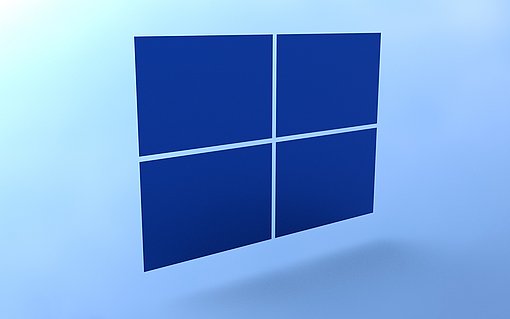40% schneller im Homeoffice: Mit spacedesk kostenlos zum zweiten Display
Spacedesk: Vorteile, Funktionsweise und Betriebsvoraussetzungen
Arbeitswissenschafter haben durch Studien herausgefunden, dass sich mit einem zweiten Display die Arbeitseffizienz am PC um bis zu 40 Prozent steigern lässt. Kein Wunder, denn Sie sehen einfach mehr Daten auf einen Blick, verschwenden keine Zeit damit, Programm- und Datenfenster zu arrangieren, und Aktionen wie Verschieben oder Kopieren lassen sich in Windeseile ausführen.
Für viel Geld ein zweites Display zu kaufen ist aber garnicht nötig. Denn vielen Homeoffice-Werktätigen steht neben dem Windows-PC noch ein Zweitrechner, ein Notebook oder ein Tablet zur Verfügung, das als zweites Display genutzt werden kann. Genau diesen kleinen Zaubertrick realisieren Sie mit dem kostenlosen Tool „spacedesk“ datronic aus Augsburg. Durch spacedeck wird Ihr primärer Bildschirm erweitert, somit haben Sie durch spacedesk je nach gekoppeltem Gerät einen entsprechend vergrößerten Desktop zur Verfügung.
Zum Betrieb von spacedesk werden mindestens zwei Rechner benötigt, maximal können Sie sogar bis zu vier Desktops einbinden. Diese Maschinen müssen über ein LAN oder WLAN verbunden sein. Auf den sendenden und empfangenen Maschinen läuft eine andere spacedesk-Software, es wird zwischen dem DRIVER (Treiber) und dem VIEWER (Anzeige-App) unterschieden:
- Primäre Maschine: Die primäre Maschine ist ein Windows-PC, Laptop oder Surface Pro-Tablett. Auf ihm läuft die spacedesk DRIVER-Software. Sie enthält die Server-Software und die Netzwerk-Anzeige. Dies ermöglicht es, den Windows-Desktop über das Netzwerk auf den Bildschirm eines anderen Rechners zu erweitern oder zu duplizieren.
- Sekundäre Maschine: Auf der Sekundärmaschine läuft die spacedesk VIEWER-App. Als Sekundärmaschine eignen sich Android-Tablets, Windows-Laptops, Apple Mac und iPad sowie Linux-PCs- und Notebooks.
Wie Sie Spacedesk installieren und einrichten
Die Installation nehmen Sie vor, indem Sie das spacedesk-Treiber-Installationsprogramm zuerst auf Ihrem Windows-PC ausführen. Ist dies gegeben, finden Sie das spacedesk-System-Tray-Symbol im Infobereich der Taskleiste. Klicken Sie darauf, um den spacedesk-Status anzuzeigen.
Für die Einrichtung der sekundären Maschine installieren Sie den zum Gerät passenden Treiber aus dem entsprechenden Store, also beispielsweise den Android-Viewer aus dem Google Play Store oder den iOS-Viewer über den iTunes App Store.
Während der Installation wird automatisch eine Ausnahmeerlaubnis für die Windows-Firewall eingerichtet. Wird allerdings ein anderes Produkt als die Windows-Firewall eingesetzt, kann die Verbindungsaufnahme blockiert werden. Überprüfen Sie dann in den betreffenden Firewall-Einstellungen, ob spacedeskService.exe im privaten Netzwerk erlaubt ist.
Um nach der Installation eine Verbindung herzustellen, gehen Sie jeweils so vor:
- Starten Sie immer erst auf der primären Maschine den spacedesk-DRIVER. Er zeigt Ihnen ein Statusfenster an, in dem Sie auch die IP-Adresse der primären Maschine ablesen.
- Nun starten Sie die spacedesk-VIEWER-App auf der sekundären Maschine. Der spacedesk-DRIVER wird normalerweise sehr schnell gefunden und seine IP-Adresse wird angezeigt. Tippen (oder klicken) Sie auf die IP der angezeigten primären Maschine und schon wird sekundenschnell eine Verbindung eingerichtet. Das erkennen Sie direkt an der Übernahme Ihres Desktop-Hintergrunds.
- Standardmäßig wird der Desktop „nach rechts“ erweitert, also so, als ob Sie Ihre sekundäre Maschine rechts neben Ihrem Hauptdisplay (oder auch zwei vorhandenen Displays) anordnen. Stimmt das mit der tatsächlichen Anordnung nicht überein, öffnen Sie in Windows 10 auf der primären Maschine START > EINSTELLUNGEN > SYSTEM > ANZEIGE und schieben mit der Maus die Anzeigen in die von Ihnen tatsächlich benutzte Anordnung.
Weitere Informationen und den Download von spacedesk finden Sie unter https://spacedesk.net/de/. Unter Windows 10 können Sie spacedesk an diesem Link direkt aus dem Microsoft Store installieren.